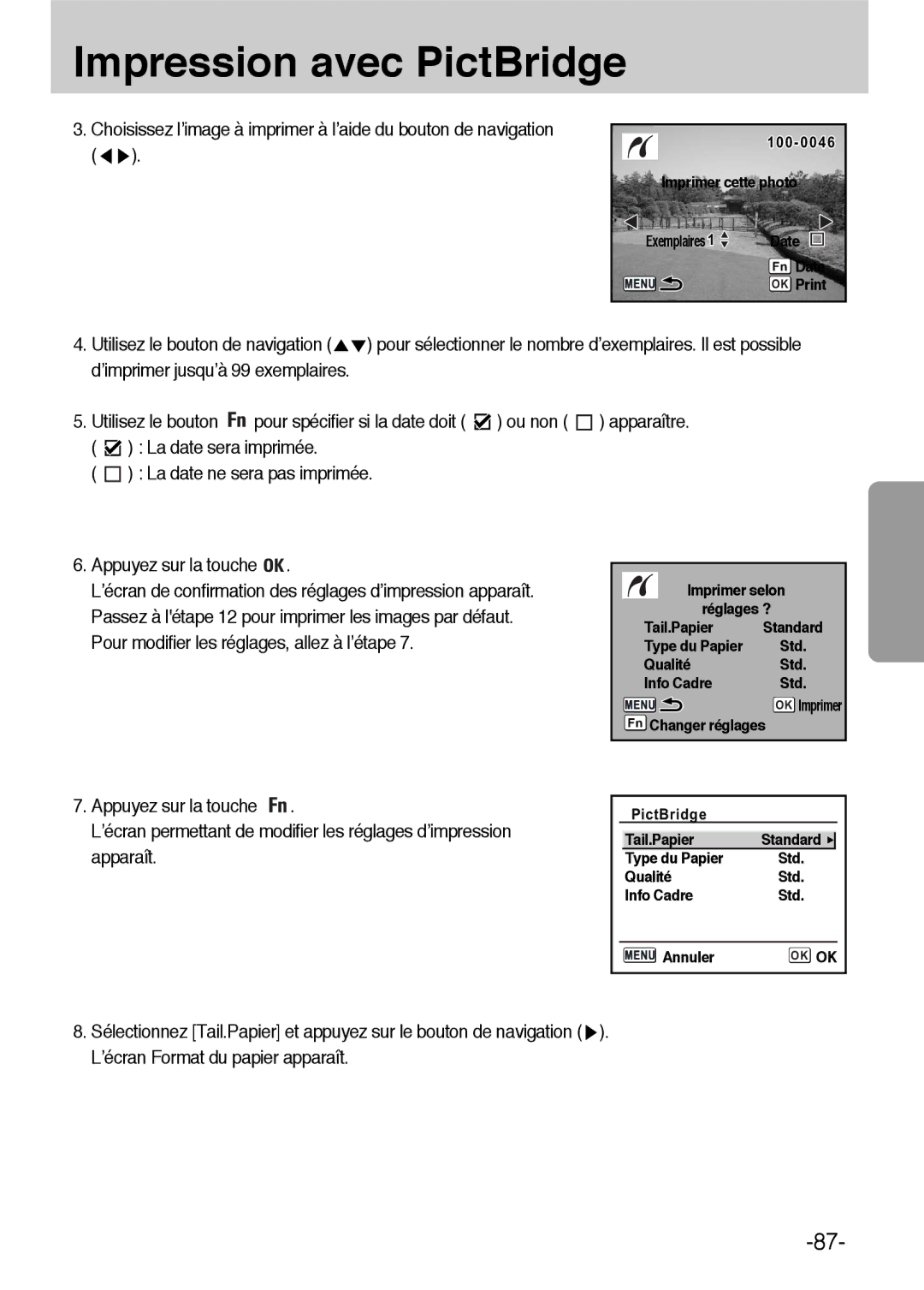Manuel de lutilisateur
Avertissement
Avertissement
Précautions Pour L’UTILISATION DES Piles
Avertissement
Table des matières
Table des matières Composition du manuel d’utilisation
Référence des menus
Comment utiliser le menu
Param. capture
Lecture
Préférences
Informations relatives au logiciel
Ce mode d’emploi est constitué des chapitres suivants
Composition du manuel d’utilisation
Avant d’utiliser votre appareil photo
Caractéristiques de l’appareil photo GX-1L
Vérification du contenu de l’emballage
Cache oculaire Câble vidéo
Touche Repère de fixation de l’objectif Miroir
Descriptif technique
Écrou de pied
Touche
Viseur
BON À Savoir
Infos détaillées Scène de nuit
Mode du flash p.49 Mode scène
Mesure AE p.129
Descriptif technique
Descriptif technique
Descriptif technique
Tache Mesure de lEA p.129 Pas de voyant Mesure multizone
Bracketing automatique p.144
Préparation de l’appareil
Fixation de la courroie
Connexion à une source d’alimentation
Fermer
Exercez une pression sur les piles à l’aide du couvercle
Piles alcalines AA
Indique Pile pleine
Lindique Pile presque épuisée Blink
Photographie au flash
NiMH
Connexion à une source d’alimentation
Utilisation de la carte mémoire
Insertion/ extraction de la carte mémoire SD
Précautions d’utilisation d’une carte mémoire SD
Pixels enregistrés et Niveau de qualité
Pixels enregistrés Excellent Très bon
3008x2008 3008x2000
2400x1600
Mise sous/hors tension de l’appareil
Navigation Le réglage par défaut est l’anglais
Réglages initiaux
Appuyez sur la touche
Lorsquune langue incorrecte est paramétrée
’écran de réglage de la langue apparaît
Réglages initiaux
Mm/dd/yy24h
Fixation de l’objectif
Fixation de l’objectif
Réglage de la correction dioptrique du viseur
Réglez la netteté du viseur en fonction de votre vue
Aide-mémoire
Opérations de base
Prise de vue de base
Prise de vue de base
Appuyez sur le déclencheur à fond. La photo est prise
Affichage des images prises sur l’écran LCD
Prise de vue de base
Mode Macro
Mode objet en
Permet les portraits de nuit Mode Flash désactivé
OFF Identiques que copie normale dans Scène
Enfants
Soleil couchant
Soleil couchant, de
Choisir un mode
Utilisation du zoom
Utilisation du flash incorporé
Sélection du mode flash
Appuyez sur la touche
Sans synchro flash plein jour
Autres modes de prise de vue
Mode Pr.de vues Pr.de vue unique
Ou et Mode AF dans Param. capture est réglé à
De mise au point est réglé sur Mode unique. p.121
Fixez l’appareil sur un trépied
OK Auto
Mode Pr.de vues Retardateur 12sec
Éteignez l’appareil après la prise de vue
OK Auto
Mode Pr.de vues Télécommande
Retirer loeilleton
Autres modes de prise de vue
Lecture des images fixes
100-0001
De navigation
Appuyez sur OK pour revenir à la taille initiale
Sélectionner une image
Appuyez sur la touche Fn . Le menu Fn s’affiche
Start
Branchement de l’appareil à un équipement audiovisuel
Appuyez sur Fn en mode lecture. Le menu Fn s’affiche
Traitement des images avec des filtres
Mince
Suppression d’images
Appuyez sur
Effacer toutes les
Sélect.&Suppr
Supprimer OK
Protection des images
Utilisez le bouton de navigation pour sélectionner Protéger
Protéger ttes les images
Réglages pour le service d’impression Dpof
Appuyez sur le bouton de navigation . L’écran Dpof apparaît
BON À Savoir
Fn Exit 100 0046
Réglages pour le service d’impression Dpof
Impression avec PictBridge
Déconnexion de l’appareil de l’imprimante p.90
Formater Son Réglage date Heure monde Language
PictBridge
Appuyez sur la touche OK ’écran Imprimer une photo apparaît
Passez à létape 12 pour imprimer les images par défaut
’écran de confirmation des réglages d’impression apparaît
Pour modifier les réglages, allez à l’étape
Pour sélectionner le
100-0046 Imprimer toutes Les images
Impr avec param. Dpof Exemplaires 1 Date Total OK Imprimer
Référence des menus
Utilisation des fonctions des boutons
Afficher les menus
Capture p.98
’opération suivante. p.102
Utilisation du menu
Menu contextuel lorsque celui-ci existe
Mode AF
Eléments de paramétrage du menu
Param. capture Paramètre Fonction Ton de l’image
Et déterminer l’exposition Zone m.au point
Son Active ou désactive le bip sonore
Réglage date Paramètre le format de la date et l’heure
Heure monde
Vous voyagez
Touche AE-Lest appuyée en mode M Manuel
Eléments de paramétrage du menu Réglage perso
Sur on on Paramètre Fonction Réglages
Réduction du bruit
Paramètre Fonction
FI avec lentille S*1
Utilis bague diaphra*2
Réglage autre que a
Utilisation du menu Fn
Paramètre les réglages Dpof
Utilisation du sélecteur de mode
132
Des photos
133
Priorité vitesse
106
Référence des fonctions
Réglage des pixels enregistrés et du niveau de qualité
Réglage des pixels enregistrés
Adapté pour une impression sur papier A3
Adapté pour une impression sur papier A4
Adapté pour une impression sur papier A5
Photos sur papier A4. L’image est enregistrée en format Jpeg
Enregistrée en format Jpeg
111
Environ 5 200K
Environ 6 000K
Fluorescente
Blanc neutre 5 000 K et D lumière du jour 6 500 K
Température de couleur
114
115
Arrêt ’avertissement de sensibilité ISO n’est pas affiché
3200 ISO
Paramétrez Espace couleur dans le menu Réglage perso. p.101
Réglez sur l’espace couleur AdobeRGB
Espace couleur
Enfoncé à mi-course
Mise au point
Réglez manuellement la mise au point
En mode
Mode Unique
Dabord le déclencheur
Chemin
Utilisez le bouton pour la mise au point du sujet
Par défaut est mode Unique
Param. capture le menu
123
Animal favori Dans Mode continu, le mode
Mouvement ou le mode de
Capture est réglé à
125
126
Réglage de l’exposition
Profondeur de champ
Profondeur de champ Peu profonde
Ne mesure que le centre de l’écran et définit l’exposition
’exposition appropriée
Utilisation de la mesure multi segment
Couplage de la zone AF/AE pendant la mesure multi segment
Réglage de la durée de mesure
Utilisation du mode Programme
Utilisation du mode Priorité obturation
Tournez la molette de zoom tout en appuyant sur le bouton
Signal d’exposition
Si le sujet est trop lumineux ou trop sombre, l’ouverture
Utilisation du mode priorité ouverture
Si le sujet est trop lumineux ou trop sombre, la vitesse
Utilisation du mode manuel
138
Louverture et la vitesse dobturation sont réglées
Propos de la touche AE-L
Automatiquement
Est définie
141
142
143
144
Prise de vues uniquement surexposées ou sous-exposées
145
146
Affichage de l’aperçu optique
Réglez dedans Méthode aperçu dans le menu Réglage perso
1.5, -1.0, -0.5, 0.0, +0.5, +1.0
Correction du flash
1.7, -1.3, -1.0, -0.7, -0.3, 0.0, +0.3, +0.7, +1.0
Utilisation du flash en mode Tv priorité obturateur
Utilisation de la synchro vitesses lentes
Numéro de guide du flash incorporé Sensibilité
152
Utilisation d’un flash externe optionnel
85mm 70mm 50mm 28mm
Propos de l’affichage du panneau LCD pour SEF-36PZF
58mm 48mm 34mm 24mm 19mm
155
Commande du flash sans cordon P-TTL Flash Mode
157
Réglages pendant le playback
Choisit Méth affich lect sur le menu Lecture
Affichage
Pour choisir
Pour choisir Dessus ou
Réglages de l’appareil
Réglage de la date et de l’heure p.33
La ville avec
Le cadre se déplace sur la ville
163
Alger
Johannesburg
Istanbul
Le Caire
Réglage de la langue d’affichage p.31
166
Nombre séquentiel de 100 à 900. exemple 100SSCAM
Comme nom de dossier sous forme de Xxxmmdd
168
Affichage de lhistogramme et de la partie lumineuse
Tache lumineuse
Réinitialisation des valeurs par défaut
171
172
Informations relatives au logiciel
Remarques concernant le logiciel
Power Mac G3 ou supérieur
Pour Windows Pour Macintosh
Propos du logiciel
Configuration du logiciel de l’application
Démarrage du mode PC
Disque amovible
Téléchargement des images
Connectez l’appareil photo à votre PC au moyen du câble USB
Cut
Mise EN Garde
Retrait du disque amovible
Barre de tâches
Paramétrer le pilote USB pour MAC
Digimax Master
Cliquez sur la touche Next
Une fenêtre souvre comme indiqué ci-contre
Les images téléchargées saffichent
184
185
186
187
188
Annexe
Réglages par défaut
Menu Préférences Paramètre
Son Oui
Réglage date
Réglage de Arrêt
AF commande à distance
Menu Réglage perso Paramètre Valeur par défaut
Réglages Arrêt
Pas de réglage expo
Mode Pr.de vues Vue par vue Non*1
Mode flash Auto
Menu Fn Paramètre Valeur par défaut
Oui Balance blancs Auto
Nettoyage du CCD
’utilisez pas d’aérosol
195
Accessoires optionnels
197
Messages d’erreur
Formatez la carte. p.160
La carte mémoire SD
DPOF. p.73
Lecture, ce
Problèmes de prise de vue
Lorsque le mode Flash est réglé sur
Pas Mode est réglé sur Flash désactivé. p.45
Le mode
Réglez le mode
Est possible, connectez l’appareil au PC directement
Pas à la norme USB
Branchez que celui pour l’appareil photo
203
Main Specifications
Retardateur
Média Carte SD jusquà 1 Go garanti Format de fichier
3008x2008 pixels RAW Taille de limage
5M 1536x1024 pixels Jpeg Stockage RAW Super Fine Normale
Glossaire
Dpof Digital Print Order Format
EV Valeur dexposition
Compensation IL
Zones de mise au point
Histogramme
Filtre ND Densité neutre
Réduction du bruit
Niveau qualité
Pixels enregistrés
Sensibilité
Vitesse dobturation
SRGB RGB standard
Comment éliminer ce produit
Avertissement de la FCC
211
212
6806-3265

![]()
![]() pour spécifier si la date doit (
pour spécifier si la date doit ( ![]() ) ou non (
) ou non ( ![]() ) apparaître. (
) apparaître. ( ![]() ) : La date sera imprimée.
) : La date sera imprimée.![]() ) : La date ne sera pas imprimée.
) : La date ne sera pas imprimée.